Скачать и установить драйвер Canon G2012 для Windows 10, 11
Опубликовано: 2023-06-24После прочтения этого подробного руководства вы сможете успешно загрузить, обновить и установить самый последний драйвер Canon Pixma G2012 в Windows 10.
Canon Pixma G2012 — одно из самых отличных многофункциональных принтеров, которое помимо печати может легко сканировать и копировать документы по доступной цене. Продукт является отличным ответом на проблемы, с которыми приходится сталкиваться в домашних и основных условиях бизнеса. Разрешение принтера, составляющее 4800 на 1200 точек на дюйм, обеспечивает высочайшее качество печати при минимально возможных затратах. Несмотря на то, что этот принтер обладает отличными характеристиками, некоторые пользователи заявляют, что устройство зависало, давало сбои, демонстрировало снижение производительности, блеклые отпечатки и сканирование и другие подобные проблемы.
Причиной этих проблем является драйвер принтера Canon Pixma G2012, который устарел, поврежден или просто отсутствует. Команды, которые система отправляет на устройство, обрабатываются с помощью драйверов. Из-за этого производительность любой машины снижается, если драйвер установлен неправильно. В этом посте мы обсудим ряд различных стратегий, которые можно использовать для загрузки драйвера принтера Canon G2012 для Windows 10.
Способы загрузки, установки и обновления Canon Pixma G2012 в Windows 10, 11
Вот несколько необременительных методов, которые можно использовать для бесплатной загрузки драйвера Canon Pixma G2012 на ПК с Windows 10.
Способ 1. Загрузите драйвер Canon Pixma G2012 с официального сайта.
Официальный сайт Canon является отправной точкой для бесплатной загрузки драйвера принтера для принтеров серии Pixma G2012 от Canon. Каждый производитель, включая Canon и ему подобные, имеет официальный веб-сайт, на котором пользователи могут получить самые последние версии драйверов для своих различных продуктов.
Если вы хотите безопасно загрузить драйверы Canon Pixma G2012 с официального веб-сайта, обязательно следуйте приведенным ниже инструкциям.
Шаг 1: Первое, что вам нужно сделать, это перейти на домашнюю страницу Canon, перейдя по этой ссылке.
Шаг 2: В строке поиска веб-сайта введите « Загрузка драйвера Canon Pixma G2012 », после чего нажмите клавишу Enter, чтобы продолжить загрузку драйвера.
Шаг 3. Веб-сайт перенаправит вас на страницу, где вы можете получить помощь по продукту.Для этого перейдите в это место и выберите параметр«Программное обеспечение и драйверы» , расположенный в разделе Pixma G2200.
Шаг 4. Выберите операционную систему, для которой вы хотите установить драйвер, в разделе «Программное обеспечение и драйверы»в следующем разделе. После этого выберите язык.
Шаг 5: Ниже вы увидите список всех версий драйверов, доступных на веб-сайте.Выберите вариант, который очень рекомендуется.
Шаг 6. На компьютере с ОС Windows перейдите на страницу загрузки драйвера Canon Pixma G2012 и нажмите « Загрузить», чтобы начать процесс. 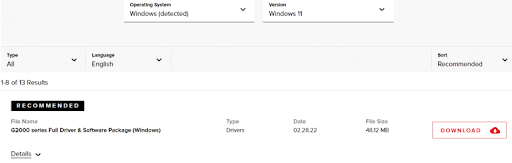
Шаг 7: Когда загрузка будет завершена, дважды щелкните файл, содержащий пакет драйверов, а затем установите драйвер для Canon G2012.
После того, как драйвер был успешно загружен и установлен в вашей системе, вам необходимо перезагрузить компьютер, чтобы изменения вступили в силу.
Читайте также: Загрузка, установка и обновление драйвера принтера Canon G2010 для Windows
Способ 2: автоматическое обновление драйвера Canon Pixma G2012 с помощью средства обновления битовых драйверов (рекомендуется)
Если описанный выше метод кажется вам сложным или не работает, у нас есть еще один быстрый и простой метод, который вы можете использовать для загрузки и установки драйвера для Canon G2012. Однако не каждый инструмент является идеальным вариантом для автоматического обновления драйверов на вашем компьютере с Windows 11. Поэтому мы настоятельно рекомендуем Bit Driver Updater. Она занимает одно из первых мест среди самых эффективных утилит для обновления драйверов, предлагаемых на рынке.
Кроме того, это улучшает общую производительность компьютера и делает его более совместимым с различными устройствами, которые к нему подключены. Переустановка программного драйвера для Canon Pixma G2012 или любых других драйверов, которые могли быть установлены неправильно, возможна благодаря еще одной функции приложения, позволяющей создавать и восстанавливать резервные копии драйверов. Ниже перечислены некоторые из его других примечательных характеристик.

- Загружает только самые надежные драйверы, прошедшие проверку WHQL.
- Выполняет тщательный поиск на вашем компьютере сломанных или устаревших файлов драйверов.
- Предлагает многоязычную поддержку.
- Поддерживает все версии операционной системы Windows.
- Обеспечивает круглосуточную техническую поддержку.
Если вы хотите, чтобы Windows автоматически обновляла драйвер вашего принтера Canon Pixma G2012, обязательно следуйте приведенным ниже рекомендациям.
Шаг 1: Нажмите на ссылку, указанную ниже, чтобы загрузить и установить самую последнюю версию приложения Bit Driver Updater на свой компьютер.Следующим шагом является запуск приложения на вашем компьютере.
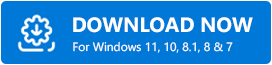
Шаг 2. Выберите параметр «Сканировать», чтобы начать процесс сканирования обновлений драйверов.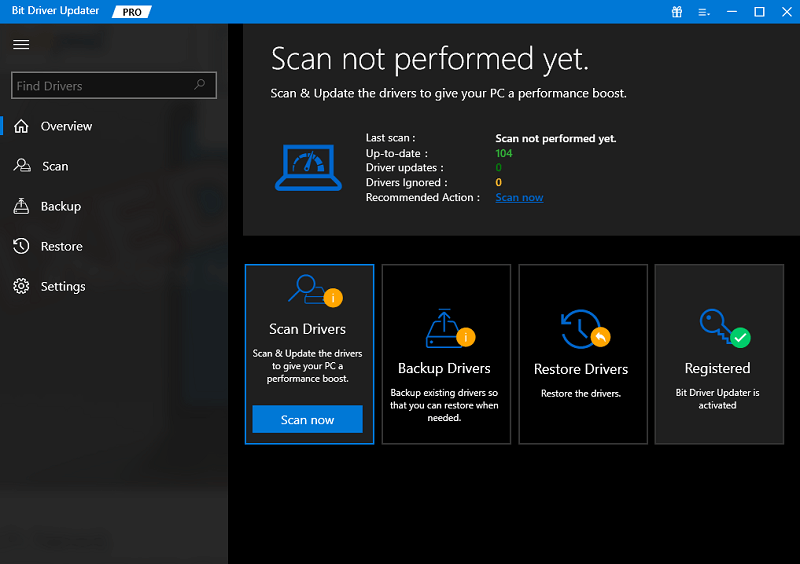
Шаг 3: Сканирование будет завершено через некоторое время.После завершения сканирования вам будет представлен список известных дефектных драйверов. На этом этапе вам нужно будет найти драйвер для принтера Canon Pixma G2012 и нажать кнопку «Обновить сейчас» , доступную рядом с ним.
Шаг 4: Вы также можете нажать кнопку «Обновить все» .Это позволит установить последнюю версию всех драйверов для ПК в один клик. Однако, чтобы использовать эту кнопку, вам необходимо перейти на профессиональную версию Bit Driver Updater. 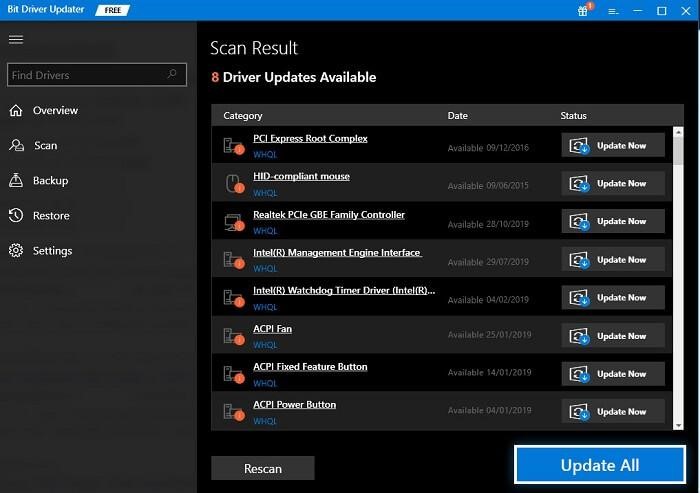
Когда все будет сделано, просто перезагрузите компьютер, чтобы применить эти драйверы.
Читайте также: Скачать и установить драйвер принтера Canon G3010 для Windows
Способ 3: обновите драйвер принтера Canon в диспетчере устройств
Это еще один ручной подход, который можно использовать для простой загрузки и установки драйверов для Canon G2012. Вы можете управлять и контролировать работу каждого подключенного устройства в системе с помощью приложения «Диспетчер устройств», которое является встроенным компонентом персональных компьютеров Windows. Хотя обновление драйвера Canon Pixma G2012 через Диспетчер устройств — не самый простой и удобный способ, по крайней мере, оно выполняет свою работу. Чтобы обновить драйвер принтера, следуйте приведенным ниже инструкциям:
Шаг 1: Все вместе нажмите клавишу Windows + клавишу X и выберите «Диспетчер устройств»в контекстном меню. 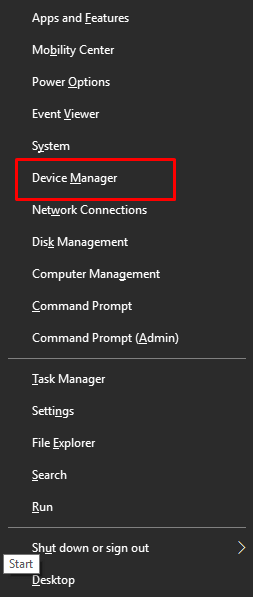
Шаг 2: В окне Диспетчера устройств разверните область Очереди печати , дважды щелкнув имя раздела.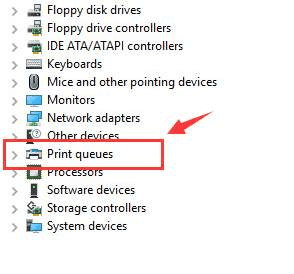
Шаг 3: Найдите драйвер принтера Canon Pixma G2012, нажав правую кнопку мыши, а затем щелкните контекстное меню, чтобы выбрать параметр «Обновить программное обеспечение драйвера». 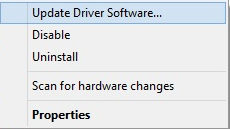
Шаг 4. На следующем шаге вам будет предложено два разных варианта обновления драйвера для вашего принтера Canon.Убедитесь, что выбран параметр « Автоматический поиск обновленного программного обеспечения драйвера ». 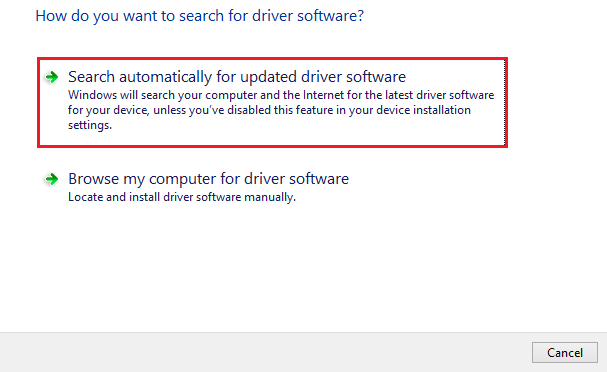
Шаг 5: После завершения процесса загрузки и установки драйвера Canon Pixma G2012 дождитесь перезагрузки компьютера, прежде чем делать это.
Читайте также: Загрузка и установка драйвера Canon G1010 для Windows 10, 11
Как загрузить и установить драйвер Canon Pixma G2012 для Windows 10: объяснение
Мы надеемся, что этот документ поможет вам загрузить, установить и обновить драйвер принтера для вашего Canon Pixma G2012. Если вы обнаружите какие-либо трудности на каком-либо этапе процесса обновления драйвера Canon Pixma G2012, не стесняйтесь высказать свои сомнения в разделе комментариев ниже.
Для получения дополнительной информации, связанной с технологиями, подпишитесь на нашу рассылку новостей и следите за нами в социальных сетях — Facebook, Instagram, Twitter или Pinterest, чтобы никогда не пропускать технические обновления.
